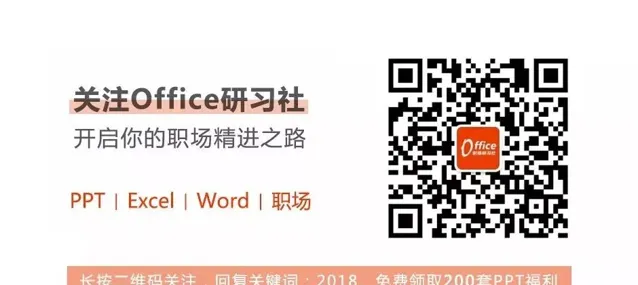点击 👆 office研习社 👇 关注星标 ★ 不迷路
领导给你发来一个表格文件,里头有多个工作表,喊你把它们汇总到同一个工作表中,咋办呢?
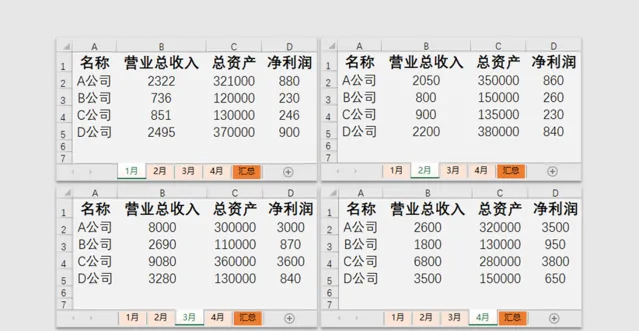
用公式,啊好复杂啊, 我也不会 。
既然复杂,那就没必要硬着头皮用公式去汇总。
我这里有个妙招,不用公式,添加数据还可以更新,点个「在看」偷偷学习,然后惊艳所有人~

超级表是Excel中的一个表格样式,是具有美化表格、数据统计、自动填充、切片器等多种功能的特殊表格。
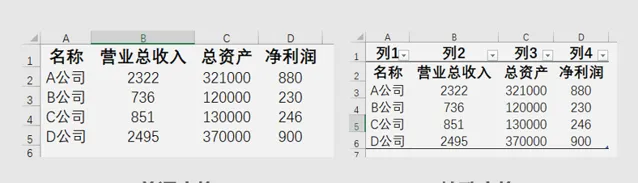
按「Ctrl+T」创建超级表,取消勾选「表包含标题」,将每个普通表格转换为超级表。
敲黑板,记下重点,开头我说 添加数据可以更新,就是超级表的功能: 自动扩展行和列。
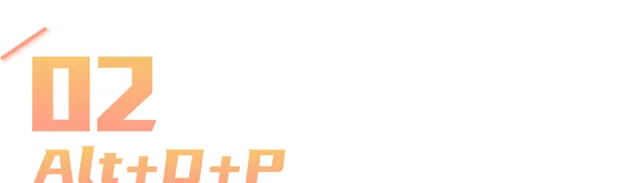
按「 Alt+D+P」调出数据透视表向导,选择「多重合并计算数据区域」。
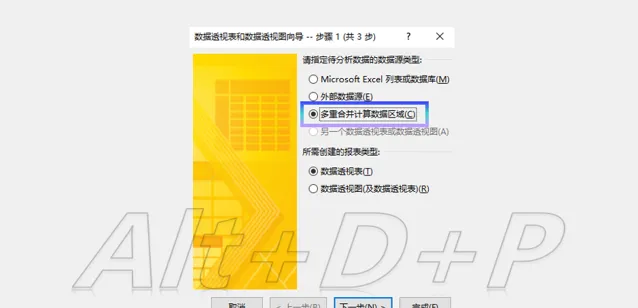
下一步,创建单页字段。
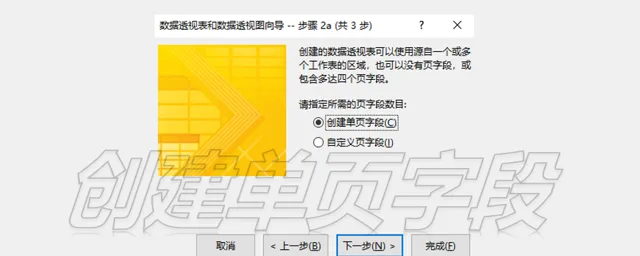
选定区域,直接输入我们的表名称添加即可。
这样就将四个月的数据都汇总到一个表格中了。
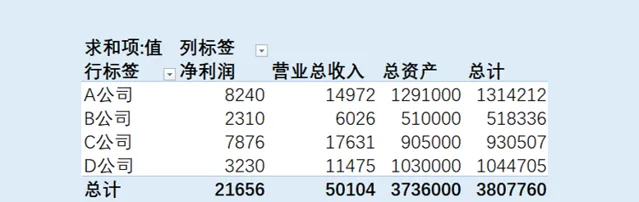
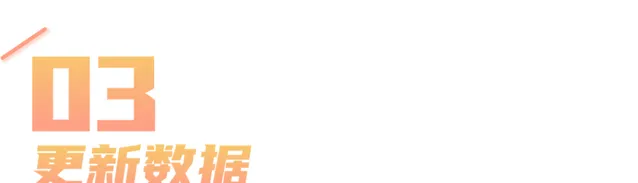
如果有需要补充的内容,输入后,在汇总表刷新一下即可更新所有数据。
以上就是今天分享的干货技巧,你Get到了吗?别忘记动手练习鸭~
office研习社,每天陪你学习一点点,进步一点点。
喜欢今天的文章,别忘记 「收藏」 点 「在看」 支持~
咱们下期再见!^_^
— END —
©作者:细姐,Excel效率达人,用通俗易懂的方式帮你解决Excel问题。来源:office研习社(ID:office_360)关注我,提高工作效率早下班。